Trong thế giới thiết bị truyền phát đa dạng hiện nay, Google TV đã và đang khẳng định vị thế dẫn đầu nhờ nền tảng hệ điều hành Android mạnh mẽ bên trong. Tuy nhiên, cài đặt mặc định của Google TV không phải lúc nào cũng mang lại trải nghiệm xem tốt nhất cho mọi người dùng. Để biến chiếc TV của bạn thành một trung tâm giải trí thực sự mượt mà, tiện lợi và cá nhân hóa, có một số cài đặt quan trọng bạn nên tinh chỉnh. Với vai trò là chuyên gia công nghệ tại khoahoccongnghe.net, chúng tôi sẽ chỉ cho bạn những thay đổi cần thiết giúp tối ưu hiệu suất, giảm phiền nhiễu và nâng tầm trải nghiệm giải trí của bạn lên một tầm cao mới.
1. Quản lý Đề xuất Nội dung Tùy chỉnh
Trong quá trình thiết lập Google TV ban đầu, bạn sẽ được yêu cầu nhập và kích hoạt các dịch vụ đăng ký và ứng dụng của mình. Dựa trên thông tin này, Google TV không chỉ hiển thị danh sách các ứng dụng và trò chơi có trên thiết bị mà còn đề xuất nhiều nội dung khác như phim bộ và phim điện ảnh ngay trên màn hình chính. Tính năng này vô cùng tiện lợi, giúp bạn dễ dàng khám phá nội dung mới để xem hoặc tiếp tục xem dở từ lần trước.
Tuy nhiên, nếu bạn đã thêm hoặc quên kích hoạt một dịch vụ đăng ký nào đó trong quá trình cài đặt, việc quản lý chúng rất đơn giản. Để chọn những dịch vụ mà Google TV sẽ đề xuất trên màn hình chính của bạn, hãy làm theo các bước sau:
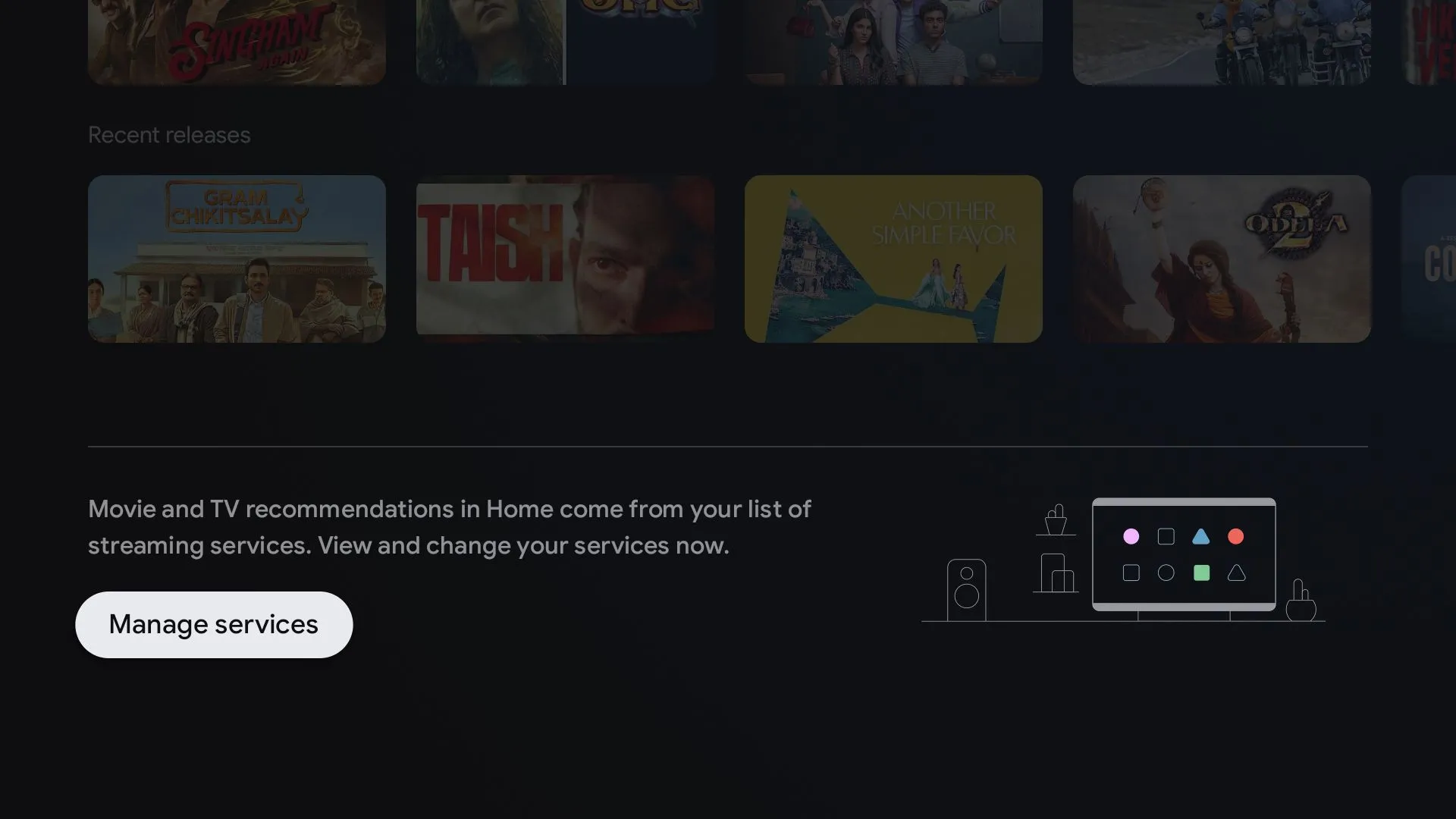 Quản lý tùy chọn dịch vụ trên Google TV để điều chỉnh đề xuất nội dung
Quản lý tùy chọn dịch vụ trên Google TV để điều chỉnh đề xuất nội dung
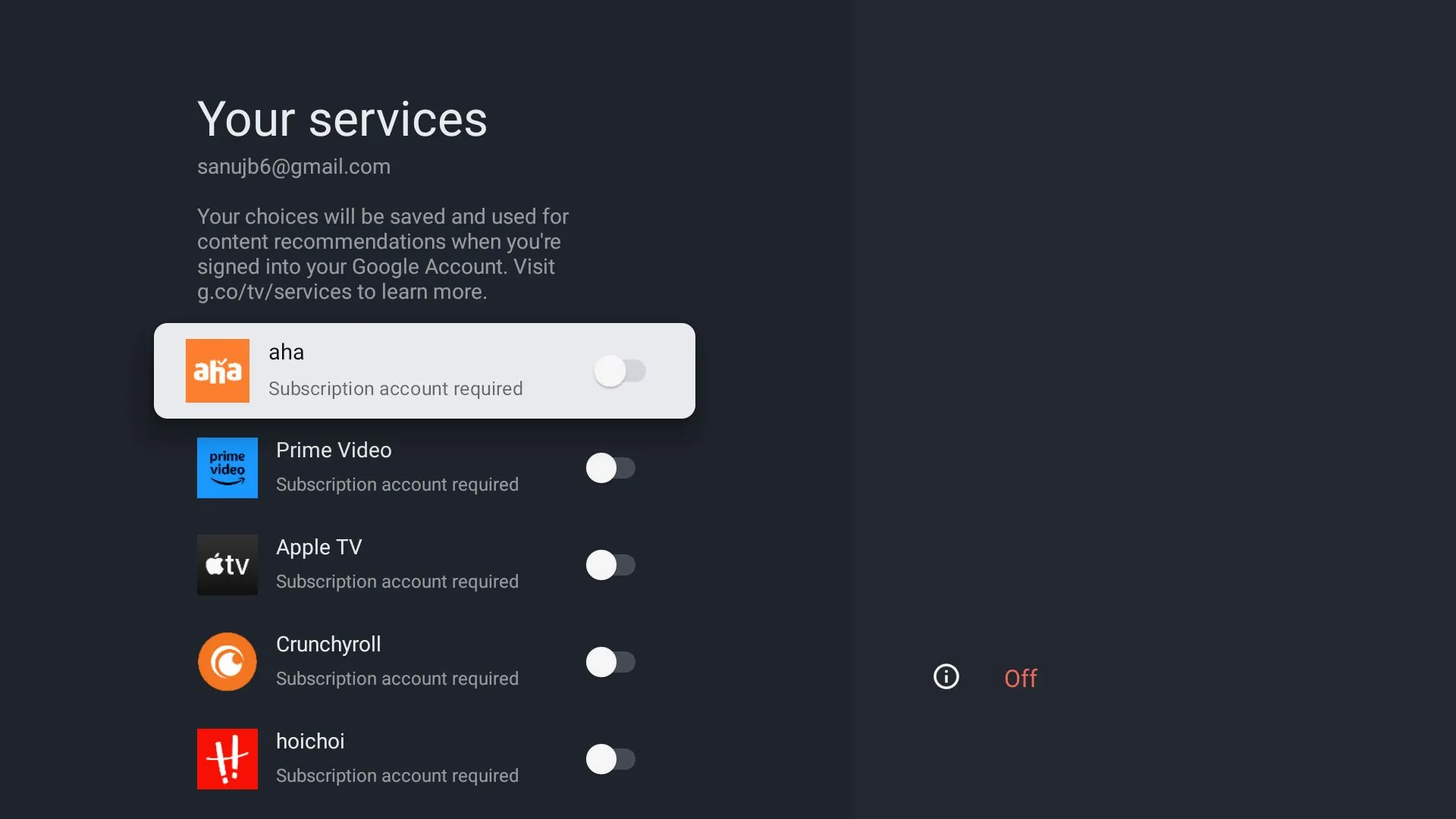 Danh sách các dịch vụ hiển thị trên màn hình chính Google TV
Danh sách các dịch vụ hiển thị trên màn hình chính Google TV
- Cuộn xuống cuối màn hình chính.
- Nhấp vào Quản lý dịch vụ (Manage services).
- Bật hoặc tắt đề xuất trên màn hình chính cho từng dịch vụ.
2. Vô hiệu hóa Tự động Phát Video Xem trước
Tương tự như việc hiển thị các đề xuất, Google cũng quảng bá một lượng đáng kể nội dung trên màn hình chính trong thanh phía trên các đề xuất đó. Mặc dù điều này có lợi cho một số người dùng khi cho phép họ xem đoạn giới thiệu và xem trước trong khi khám phá nội dung mới, nhưng nó có thể khá phiền phức, đặc biệt là khi những video này mặc định tự động phát. Bạn có thể dễ dàng tắt tính năng tự động phát video xem trước này trên Google TV:
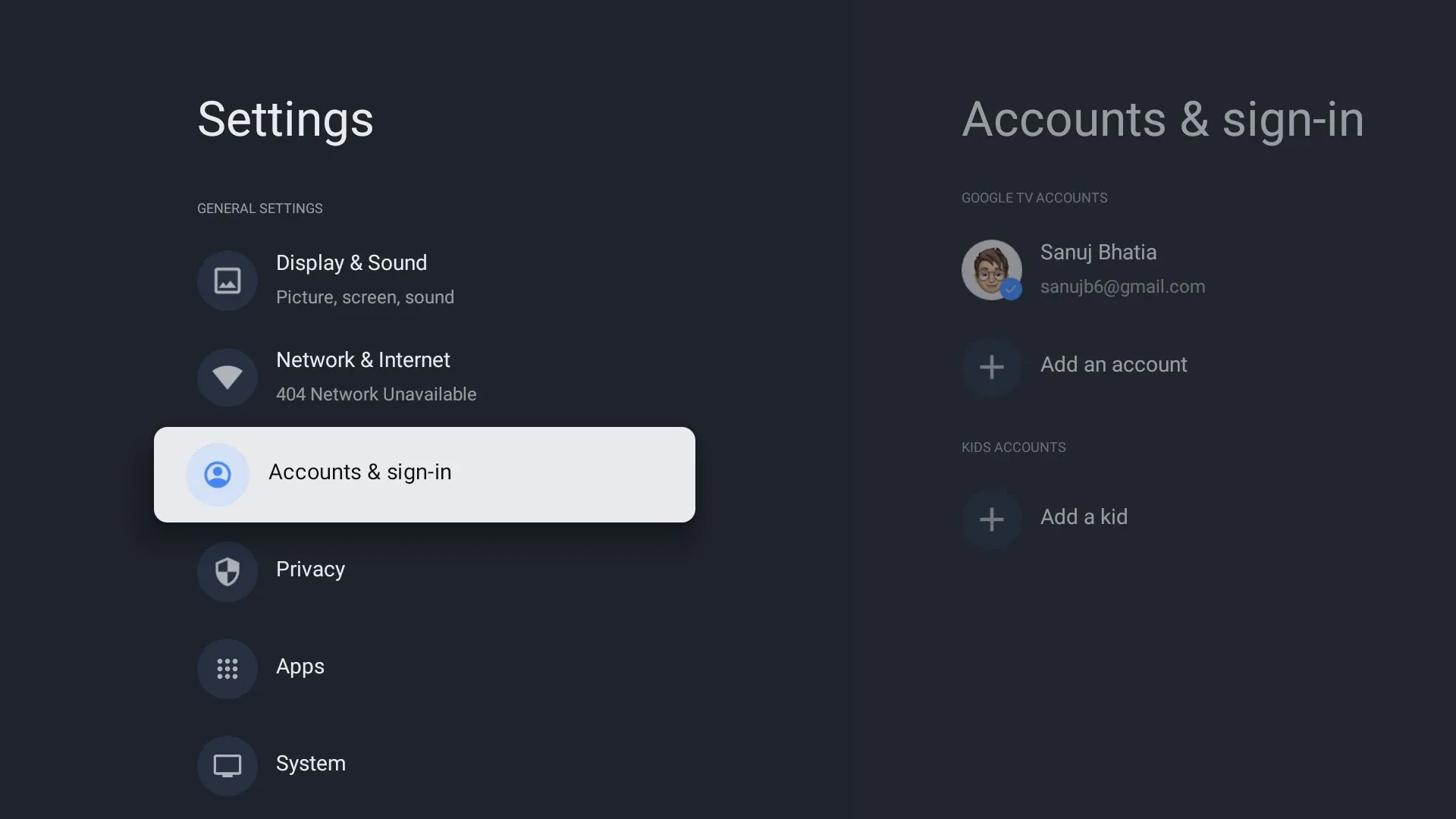 Ứng dụng Cài đặt (Settings) trên giao diện Google TV
Ứng dụng Cài đặt (Settings) trên giao diện Google TV
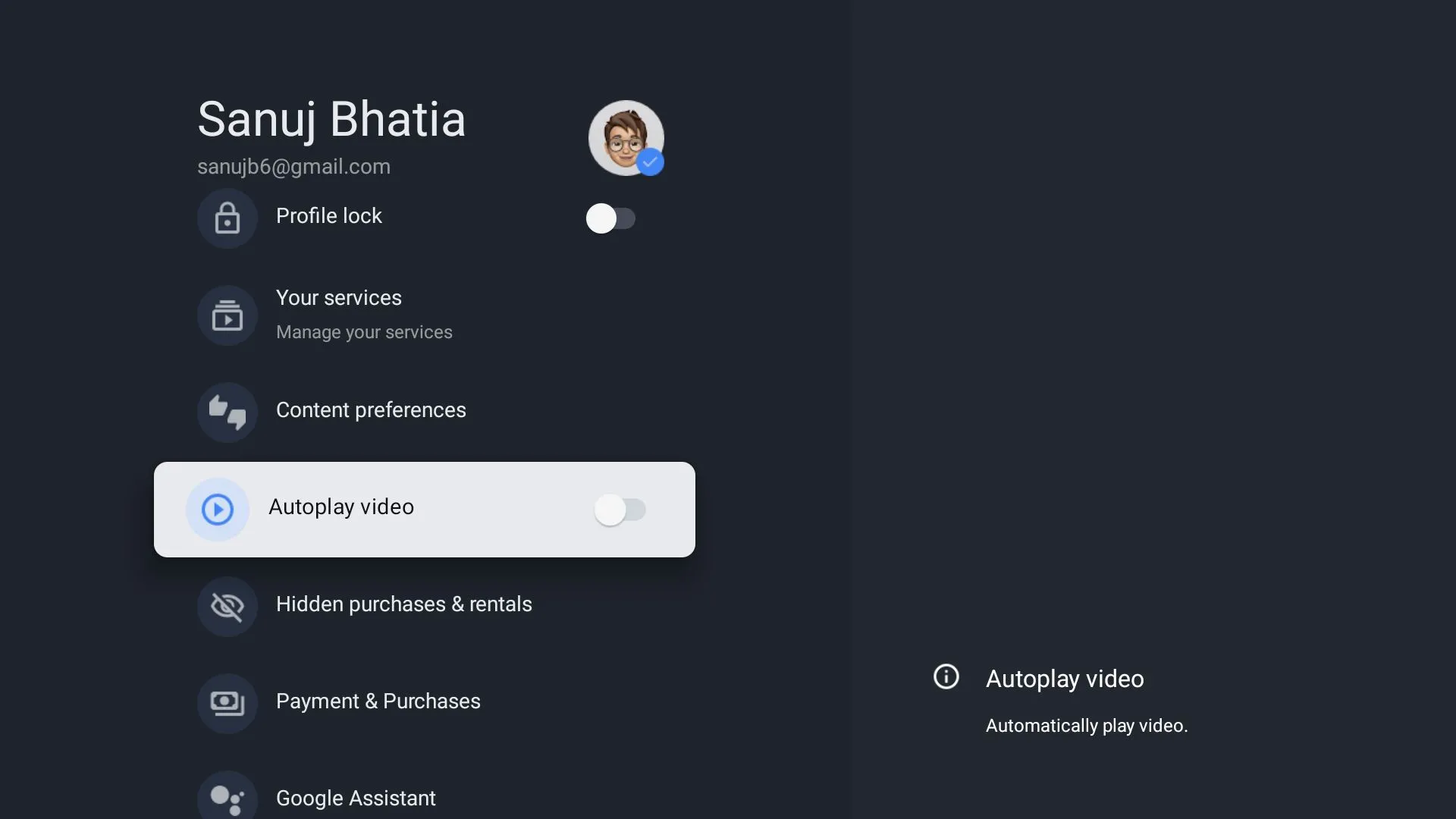 Công tắc bật/tắt tự động phát video xem trước trong cài đặt Google TV
Công tắc bật/tắt tự động phát video xem trước trong cài đặt Google TV
- Mở Cài đặt (Settings).
- Chọn Tài khoản & đăng nhập (Accounts & sign-in).
- Bây giờ, hãy chọn hồ sơ mà bạn muốn tắt tính năng xem trước video.
- Cuộn xuống và tắt công tắc cho mục xem trước video.
3. Tắt Hiệu ứng Hoạt hình để Tăng Tốc Độ
Tương tự như điện thoại thông minh Android, Google TV có nhiều phân khúc giá khác nhau, từ các thiết bị Chromecast với Google TV giá phải chăng đến các thiết bị cao cấp hơn. Dù có nhiều nhà sản xuất khác nhau tham gia vào thị trường này, nhưng đôi khi các thiết bị giá rẻ hơn có thể gặp khó khăn về hiệu suất xử lý.
Một cách hiệu quả để cải thiện trải nghiệm Google TV của bạn là vô hiệu hóa các hiệu ứng hoạt hình. Thao tác này giúp thiết bị truyền phát của bạn dành nhiều tài nguyên hơn cho việc xử lý dữ liệu thay vì lãng phí chúng vào việc hiển thị các hiệu ứng chuyển động. Để thực hiện điều này, bạn cần kích hoạt Cài đặt nhà phát triển (Developer Settings) trước, sau đó mới có thể tắt hoàn toàn các hiệu ứng hoạt hình.
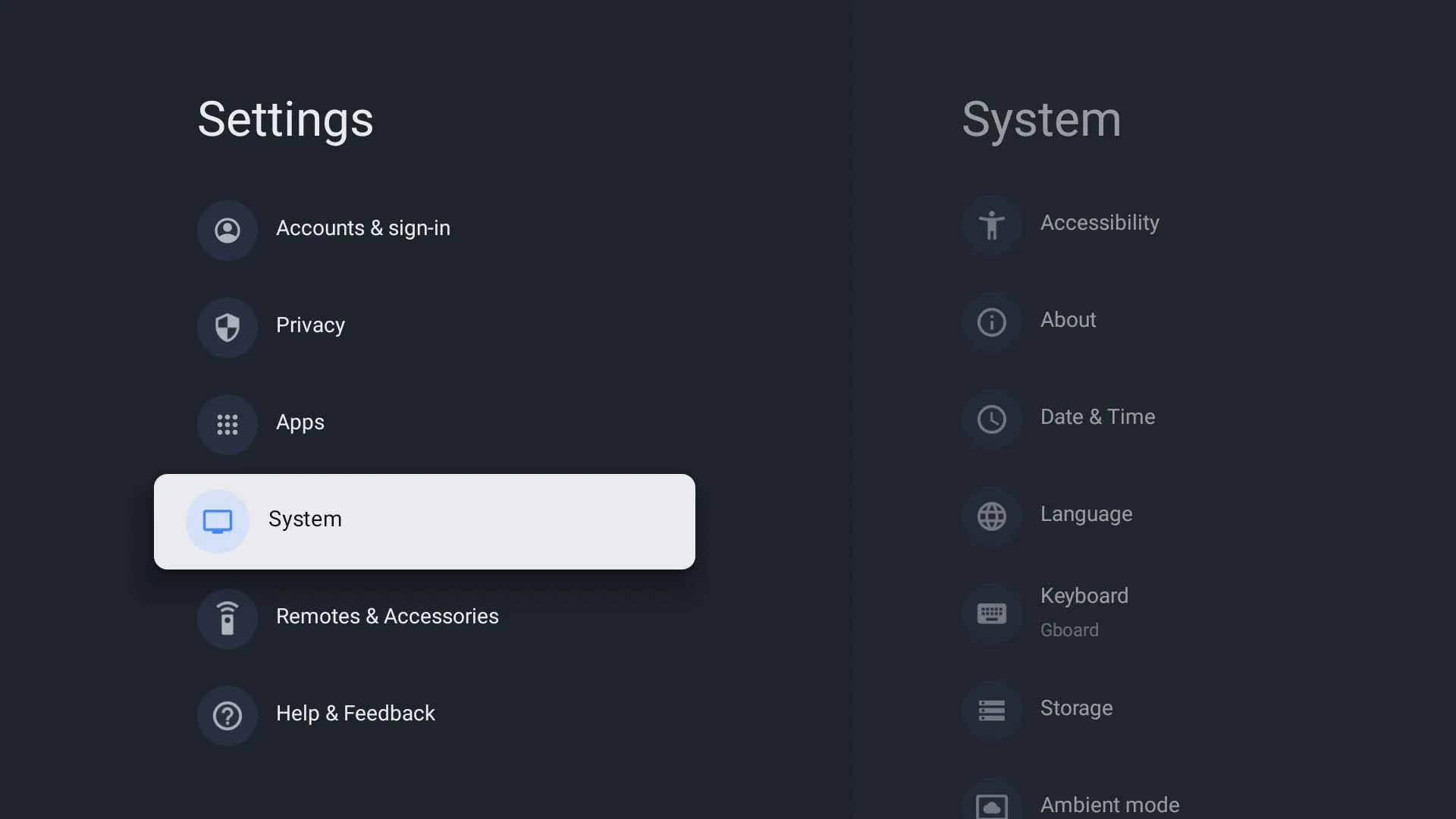 Màn hình cài đặt Hệ thống (System) trên Google TV
Màn hình cài đặt Hệ thống (System) trên Google TV
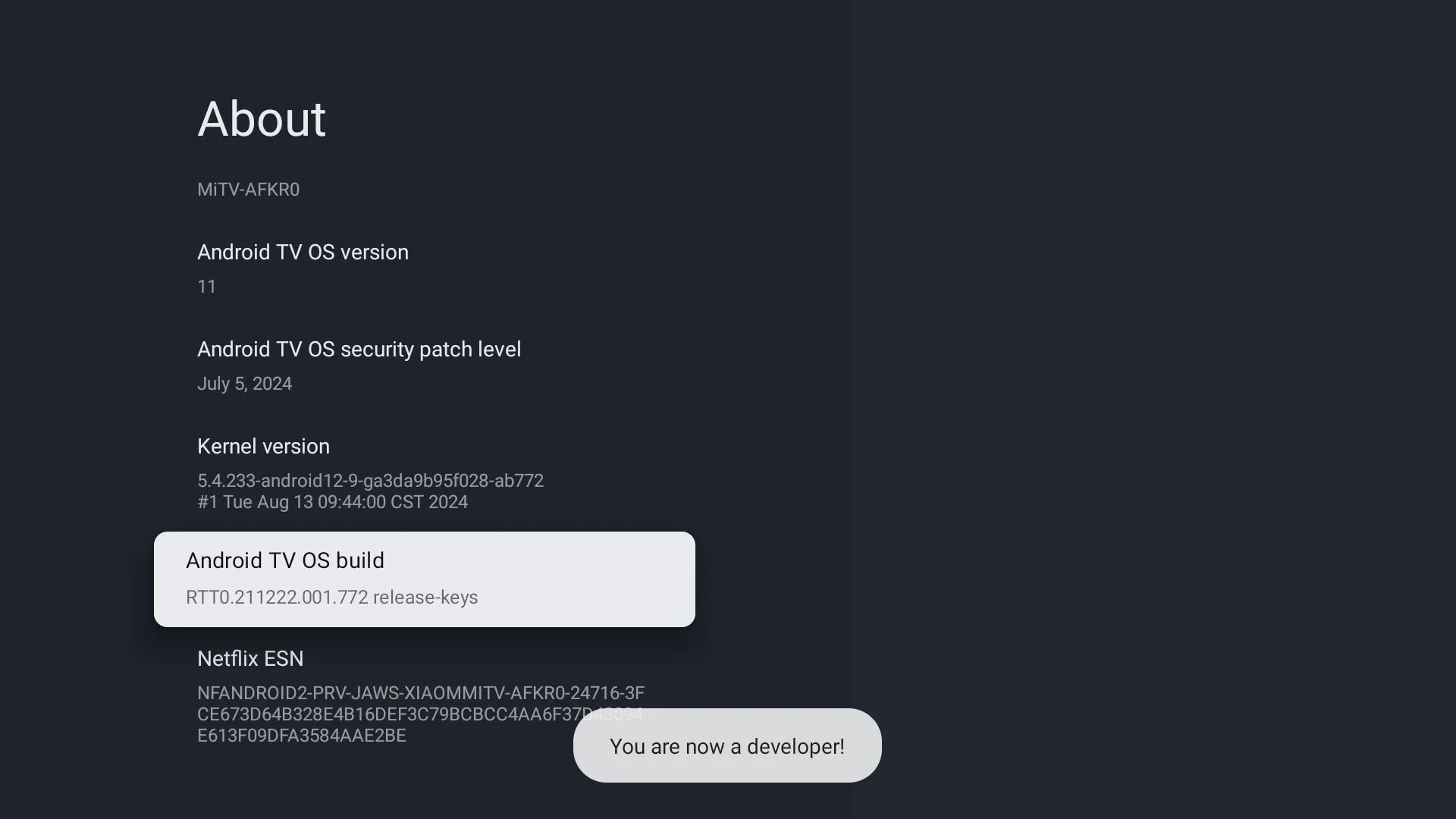 Trang thông tin Giới thiệu (About) trong cài đặt Google TV
Trang thông tin Giới thiệu (About) trong cài đặt Google TV
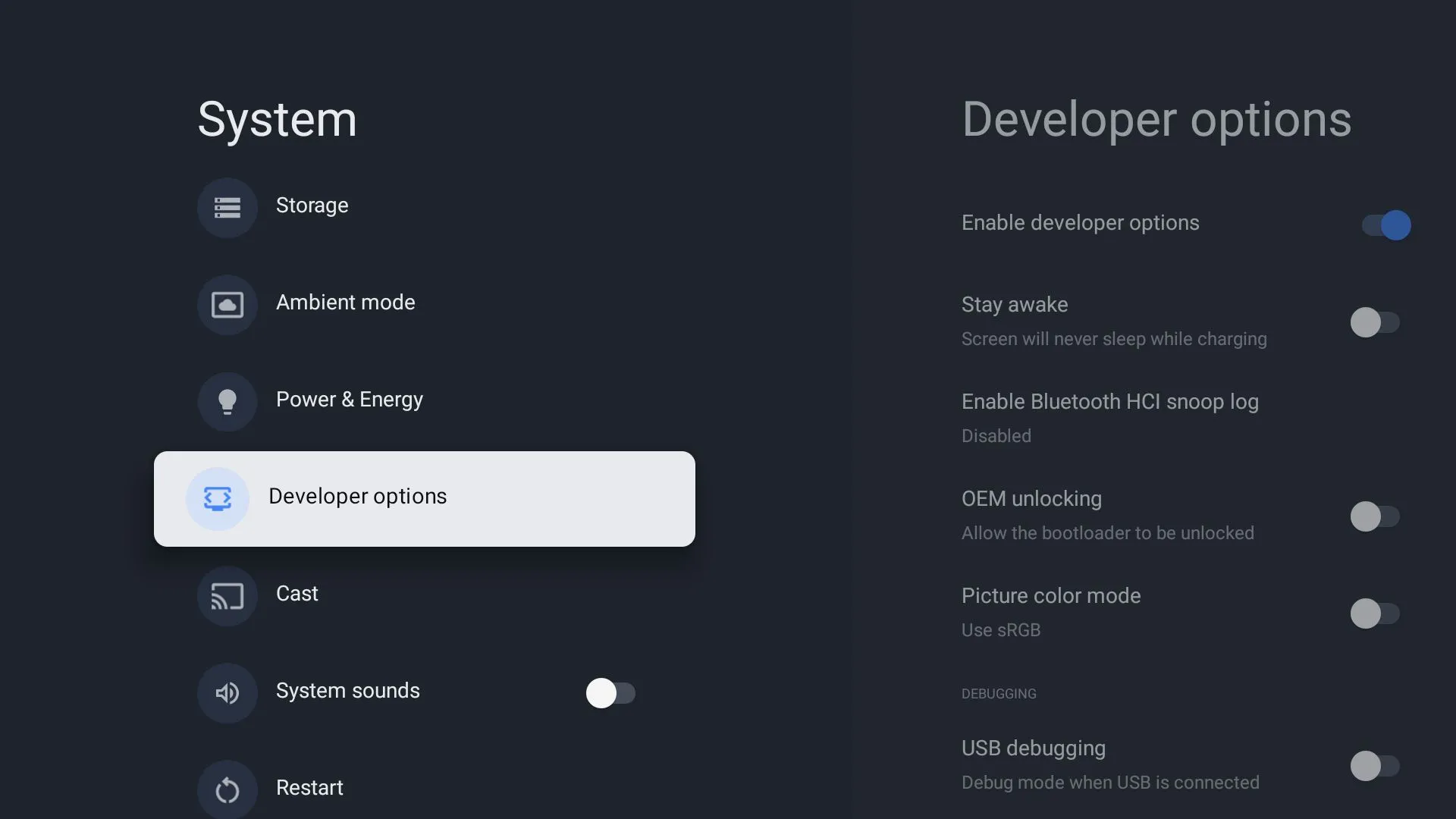 Menu Tùy chọn nhà phát triển (Developer Options) trên Google TV
Menu Tùy chọn nhà phát triển (Developer Options) trên Google TV
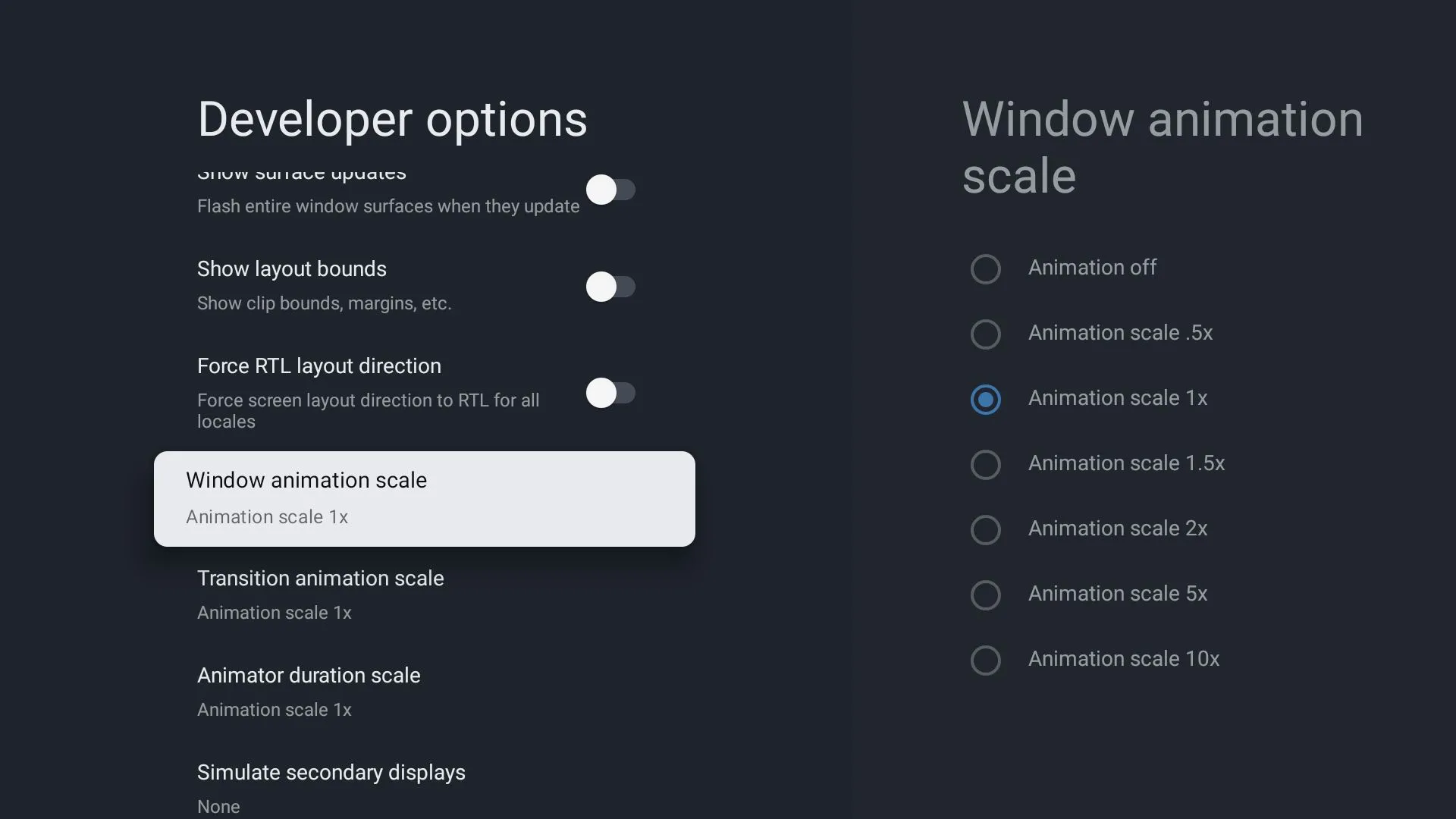 Cài đặt vô hiệu hóa hiệu ứng hoạt hình (Animation off) trong Developer Options của Google TV
Cài đặt vô hiệu hóa hiệu ứng hoạt hình (Animation off) trong Developer Options của Google TV
Đây là cách bạn có thể bắt đầu:
- Mở Cài đặt (Settings).
- Đi tới Hệ thống (System), sau đó chọn Giới thiệu (About).
- Với bộ chọn nằm trên Số bản dựng Android TV OS (Android TV OS Build Number), hãy nhấp vào nút OK trên điều khiển từ xa của Google TV bảy lần.
- Quay lại cài đặt Hệ thống (System), sau đó chọn Tùy chọn nhà phát triển (Developer Options).
- Trong Tùy chọn nhà phát triển, cuộn xuống và đặt Tỷ lệ ảnh động cửa sổ (Window animation scale), Tỷ lệ ảnh động chuyển tiếp (Transition animation scale) và Tỷ lệ thời lượng ảnh động (Animator duration scale) thành Ảnh động tắt (Animation off).
Thay đổi nhỏ này có thể tạo ra sự khác biệt lớn về hiệu suất cho thiết bị Google TV của bạn.
4. Kích hoạt Chế độ Chỉ Ứng Dụng (Apps-Only Mode)
Nếu bạn thấy màn hình chính mặc định của Google TV quá bận rộn với nhiều thông tin, bạn nên thử Chế độ chỉ ứng dụng (Apps Only mode). Chế độ này sẽ tắt các đề xuất không cần thiết khỏi màn hình chính và ưu tiên hiển thị các ứng dụng của bạn.
Tuy nhiên, cần lưu ý rằng Chế độ chỉ ứng dụng sẽ vô hiệu hóa Google Assistant và tích hợp Google Home. Bạn cũng sẽ không thể tải xuống các ứng dụng mới khi ở chế độ này. Để thực hiện các tác vụ đó, bạn sẽ phải tắt Chế độ chỉ ứng dụng một lần nữa.
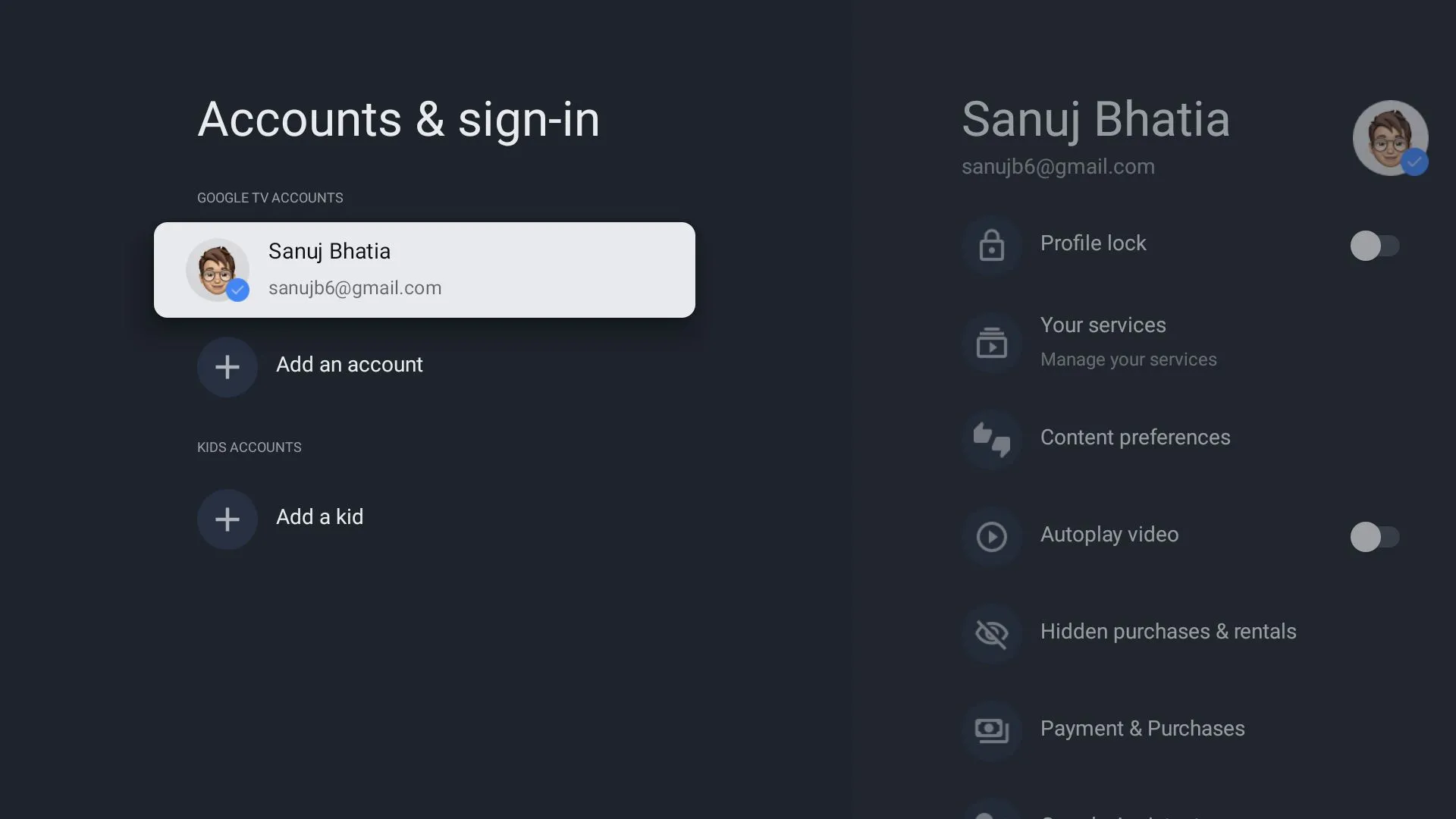 Màn hình Tài khoản và hồ sơ người dùng trên Google TV
Màn hình Tài khoản và hồ sơ người dùng trên Google TV
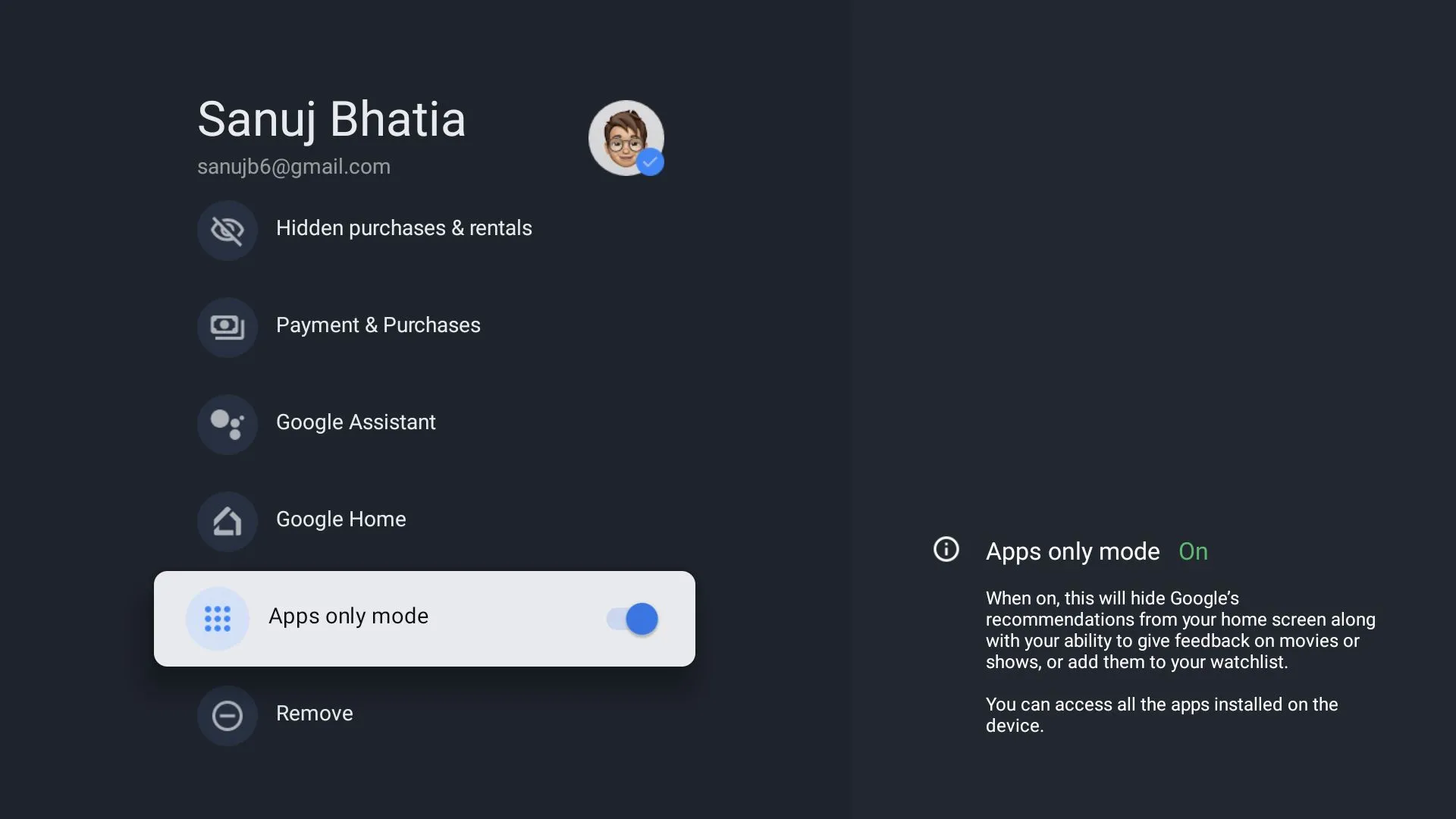 Tùy chọn Chế độ chỉ ứng dụng (Apps Only mode) trong cài đặt hồ sơ Google TV
Tùy chọn Chế độ chỉ ứng dụng (Apps Only mode) trong cài đặt hồ sơ Google TV
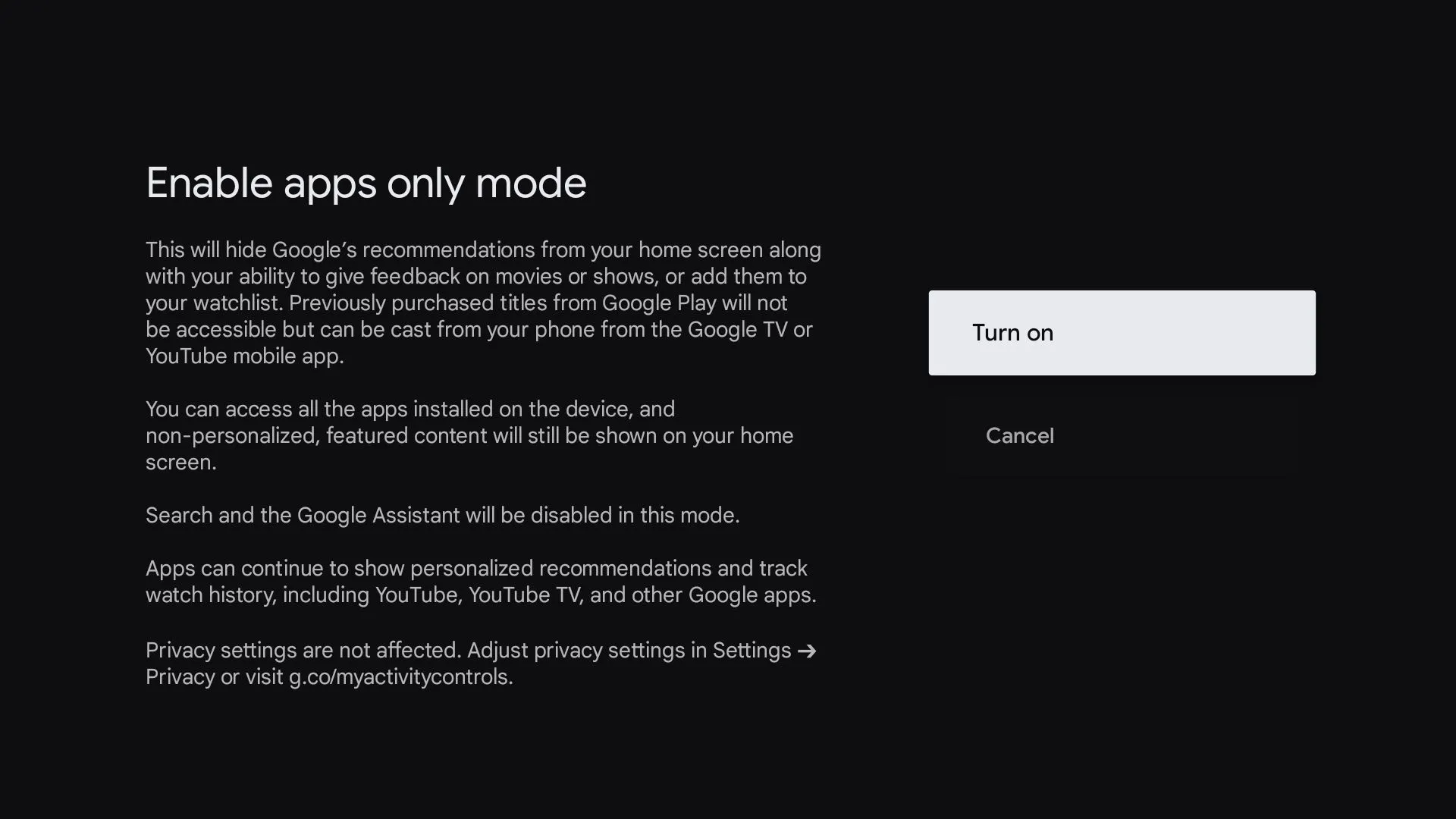 Màn hình xác nhận bật chế độ chỉ ứng dụng trên Google TV
Màn hình xác nhận bật chế độ chỉ ứng dụng trên Google TV
Để bật Chế độ chỉ ứng dụng trên Google TV của bạn, hãy làm theo các bước sau:
- Vào Cài đặt (Settings).
- Chọn Tài khoản & đăng nhập (Accounts & sign-in).
- Chọn hồ sơ mà bạn muốn loại bỏ sự lộn xộn trên màn hình chính.
- Trong cài đặt hồ sơ, bật công tắc cho Chế độ chỉ ứng dụng (Apps only mode).
Chọn Bật (Turn on), và giờ đây bạn đã có một màn hình chính Google TV đơn giản hơn rất nhiều.
5. Thiết lập Hồ sơ Người dùng Cá nhân
Thông thường, bạn không phải là người duy nhất sử dụng TV trong nhà. Có thể có các thành viên khác trong gia đình hoặc bạn bè cũng sử dụng cùng một TV. Trong những trường hợp như vậy, bạn có thể thiết lập một hồ sơ riêng cho mỗi người dùng, cho phép mọi người có các đề xuất cá nhân hóa và danh sách xem riêng mà không bị trộn lẫn với hồ sơ chính. Điều này giúp mỗi người tận hưởng nội dung yêu thích mà không làm ảnh hưởng đến trải nghiệm của người khác.
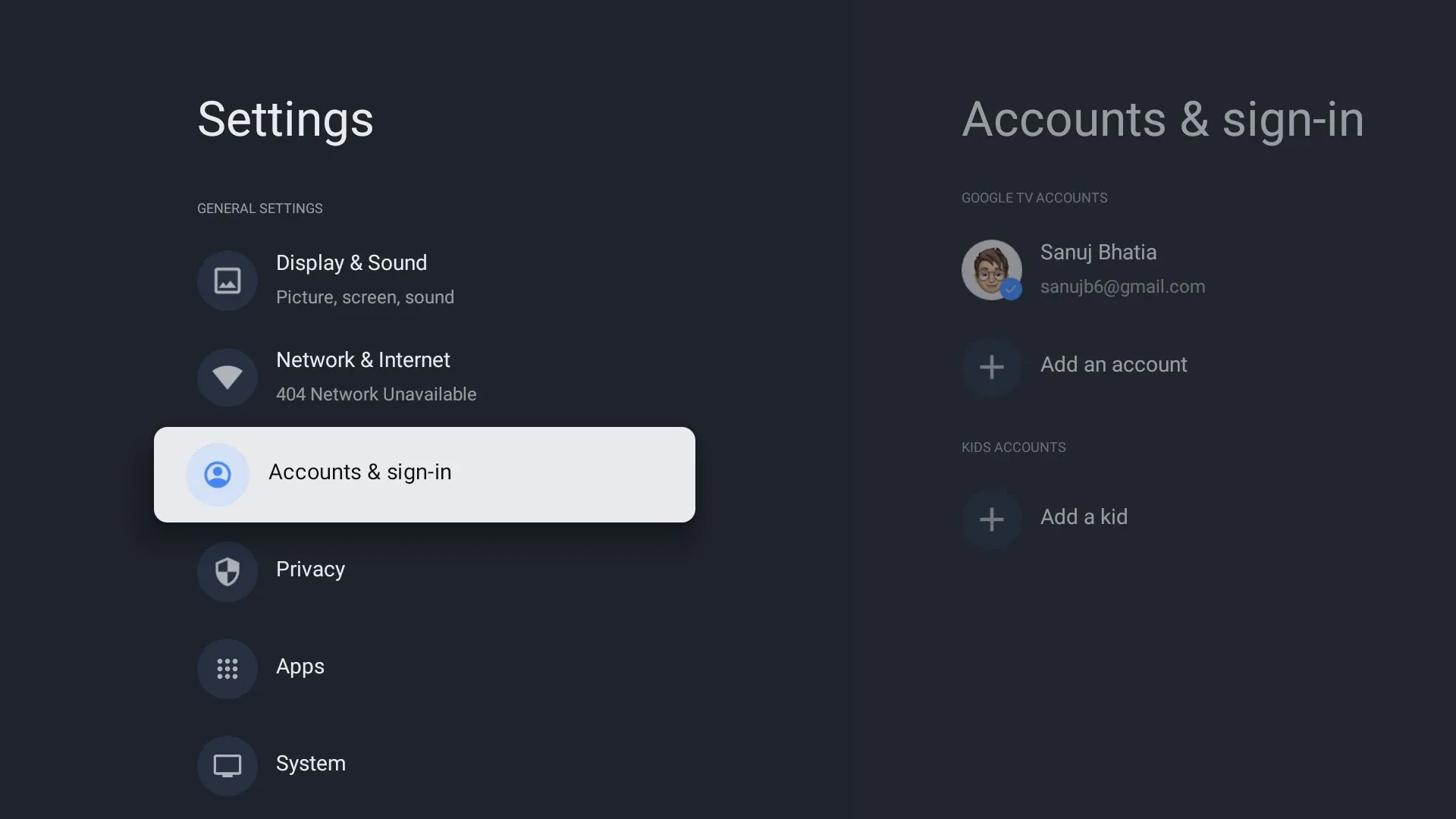 Ứng dụng Cài đặt (Settings) trên giao diện Google TV
Ứng dụng Cài đặt (Settings) trên giao diện Google TV
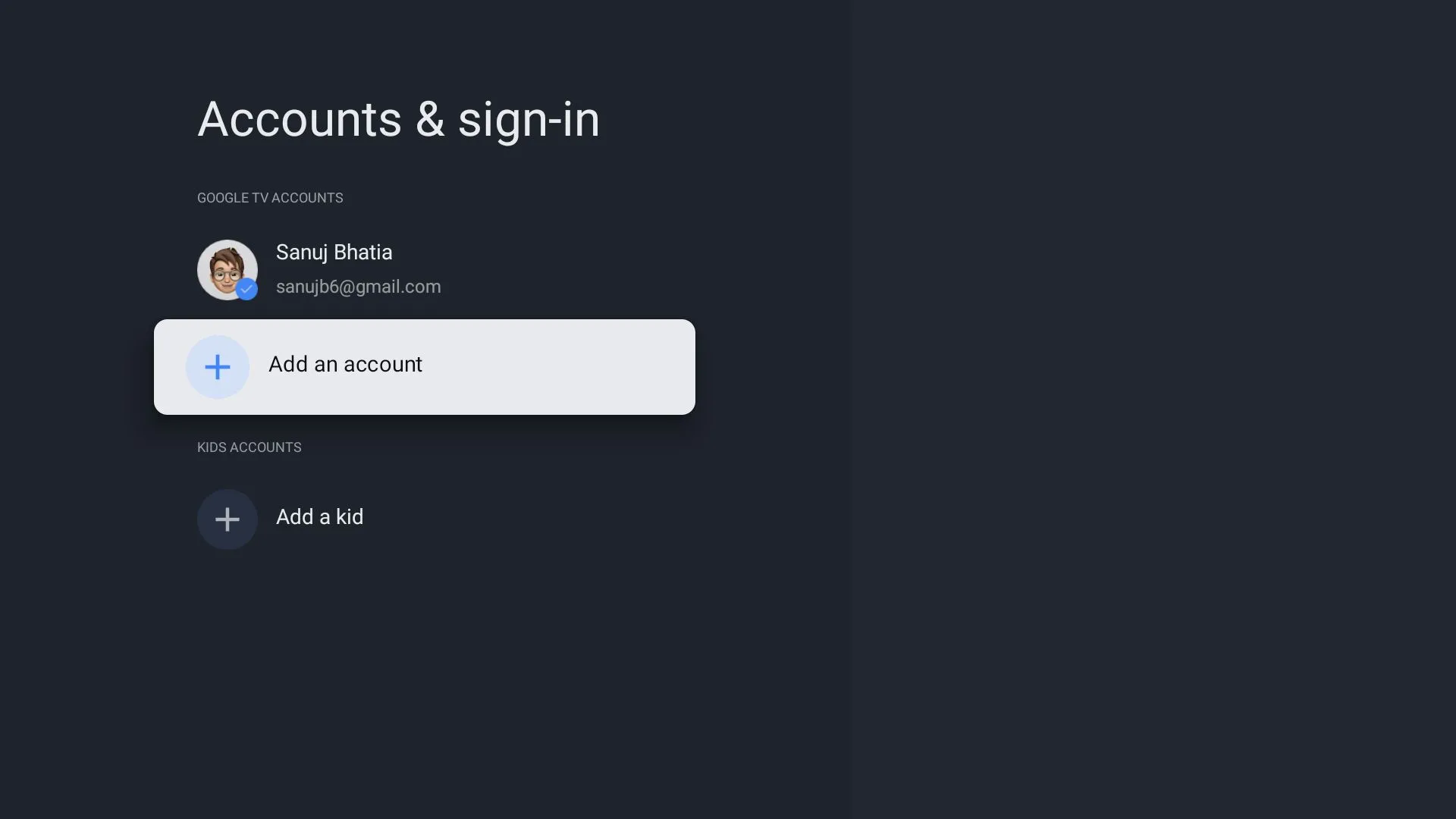 Màn hình thêm tài khoản mới vào Google TV
Màn hình thêm tài khoản mới vào Google TV
Để thêm nhiều hồ sơ vào Google TV của bạn, hãy làm theo các bước sau:
- Mở Cài đặt (Settings).
- Chọn Tài khoản & đăng nhập (Accounts & sign-in).
- Nhấp vào Thêm tài khoản (Add account) và đăng nhập bằng ID Google của các thành viên khác bằng mã QR.
Hãy thử các thiết lập này, vì chúng có thể giúp sắp xếp hợp lý trải nghiệm Google TV của bạn.
6. Sử dụng DNS Tùy chỉnh
Hệ thống tên miền (DNS) giống như một cuốn danh bạ điện thoại cho internet, giúp chuyển đổi tên trang web thành địa chỉ IP. Mặc định, hầu hết các thiết bị Google TV đều dựa vào máy chủ DNS của Google. Mặc dù chúng hiếm khi gặp sự cố, nhưng đôi khi vấn đề về DNS có thể là nguyên nhân khiến một số ứng dụng truyền phát video trên TV của bạn bị giật lag (buffering).
May mắn thay, bạn có thể dễ dàng chuyển sang một DNS tùy chỉnh trên TV của mình để có tốc độ tốt hơn và cải thiện quyền riêng tư, chẳng hạn như dịch vụ DNS 1.1.1.1 của Cloudflare. Các lợi ích khác bao gồm chặn quảng cáo và bỏ qua các hạn chế nội dung.
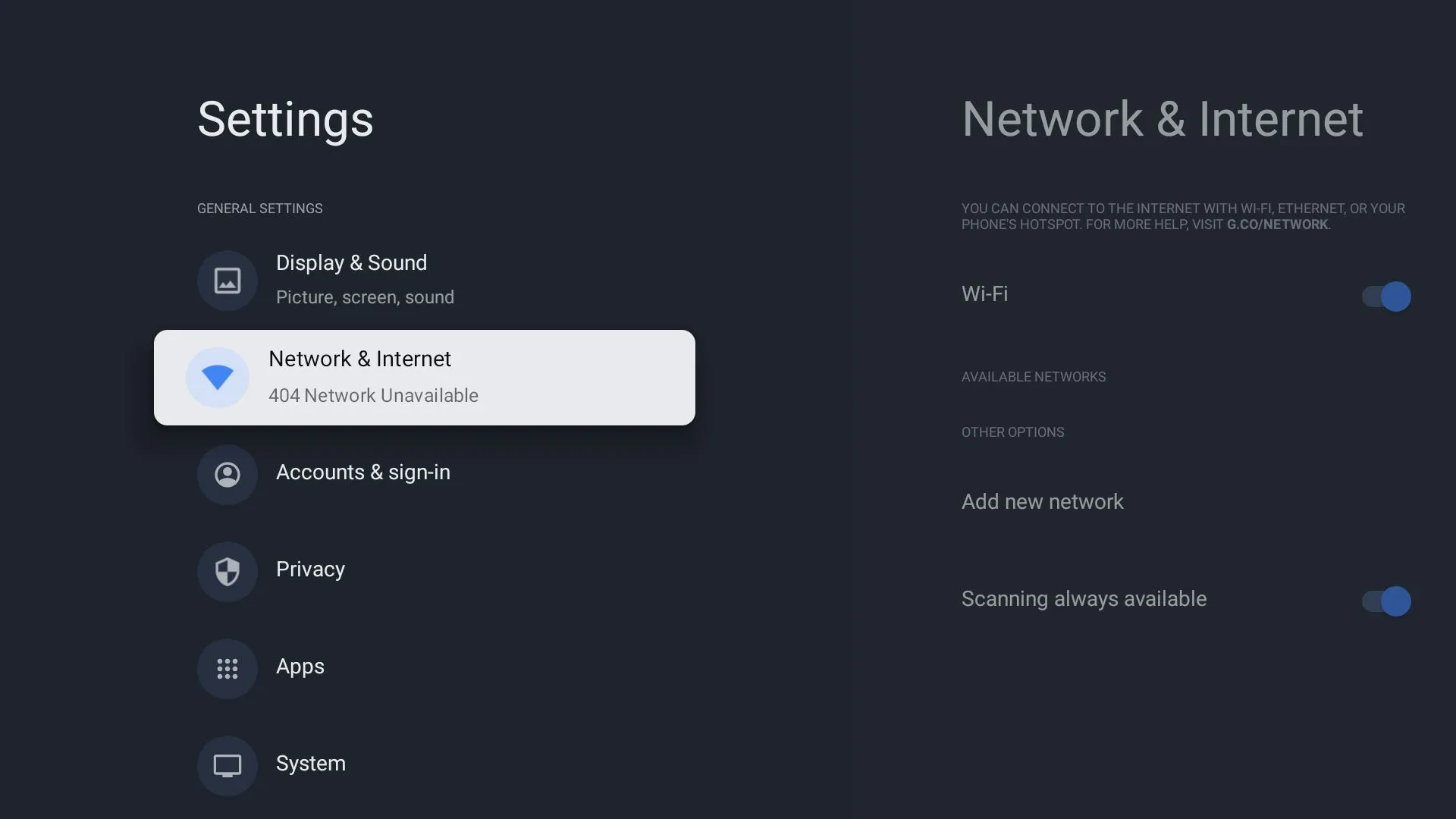 Cài đặt Mạng & Internet trên Google TV
Cài đặt Mạng & Internet trên Google TV
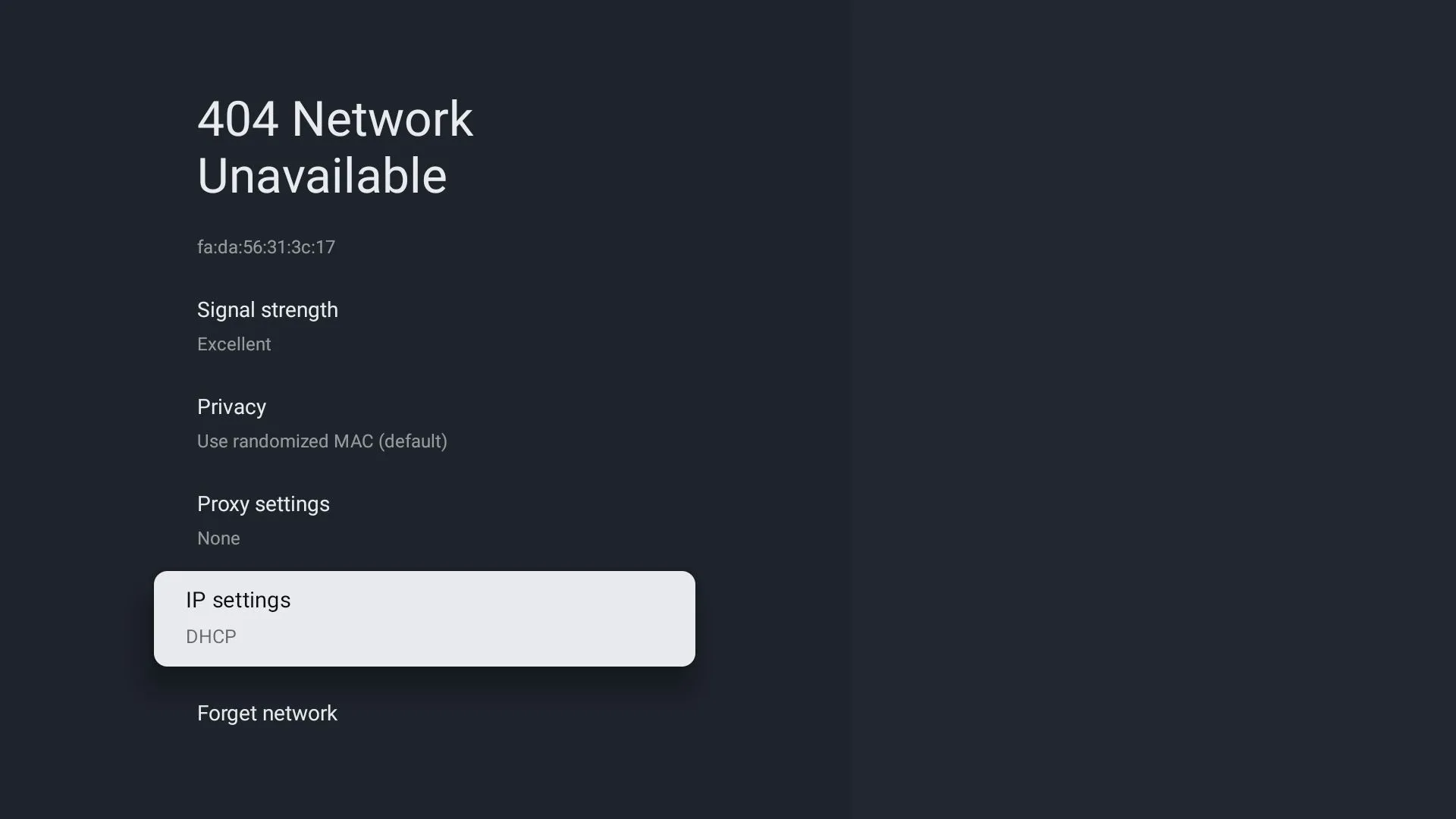 Cài đặt Wi-Fi cho mạng đang kết nối trên Google TV
Cài đặt Wi-Fi cho mạng đang kết nối trên Google TV
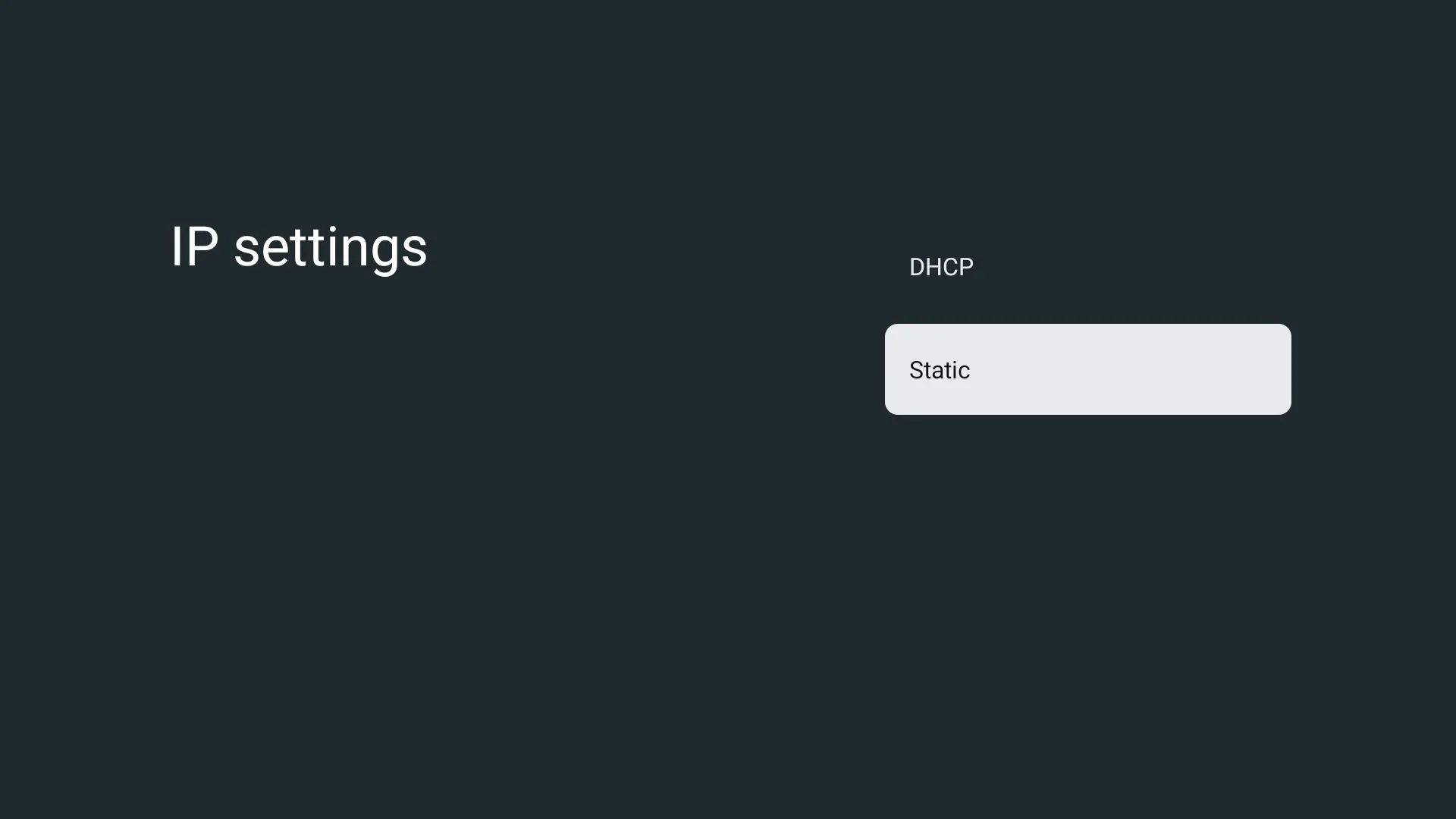 Cài đặt IP của Google TV khi kết nối mạng Wi-Fi
Cài đặt IP của Google TV khi kết nối mạng Wi-Fi
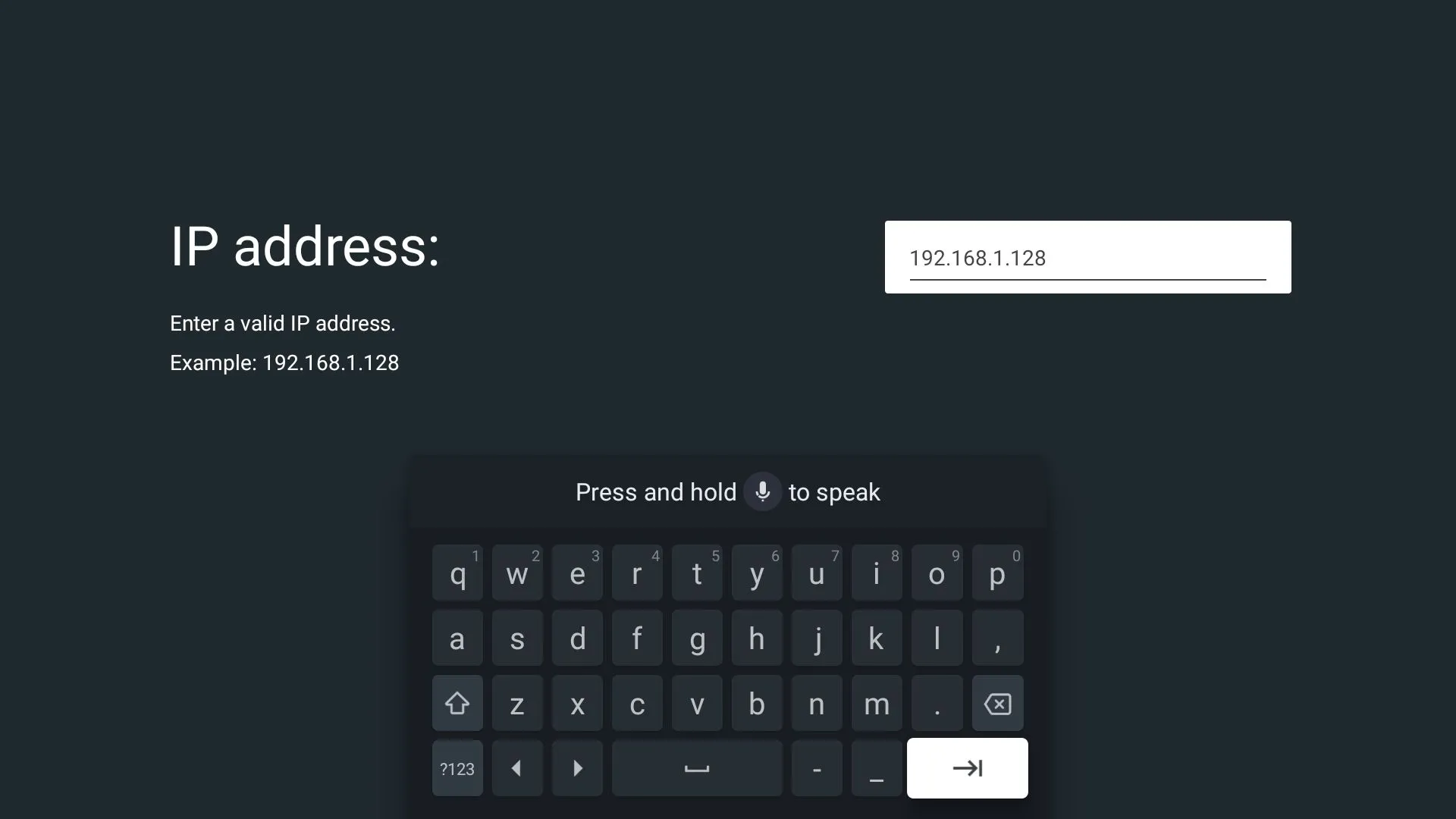 Màn hình cài đặt Địa chỉ IP trên Google TV
Màn hình cài đặt Địa chỉ IP trên Google TV
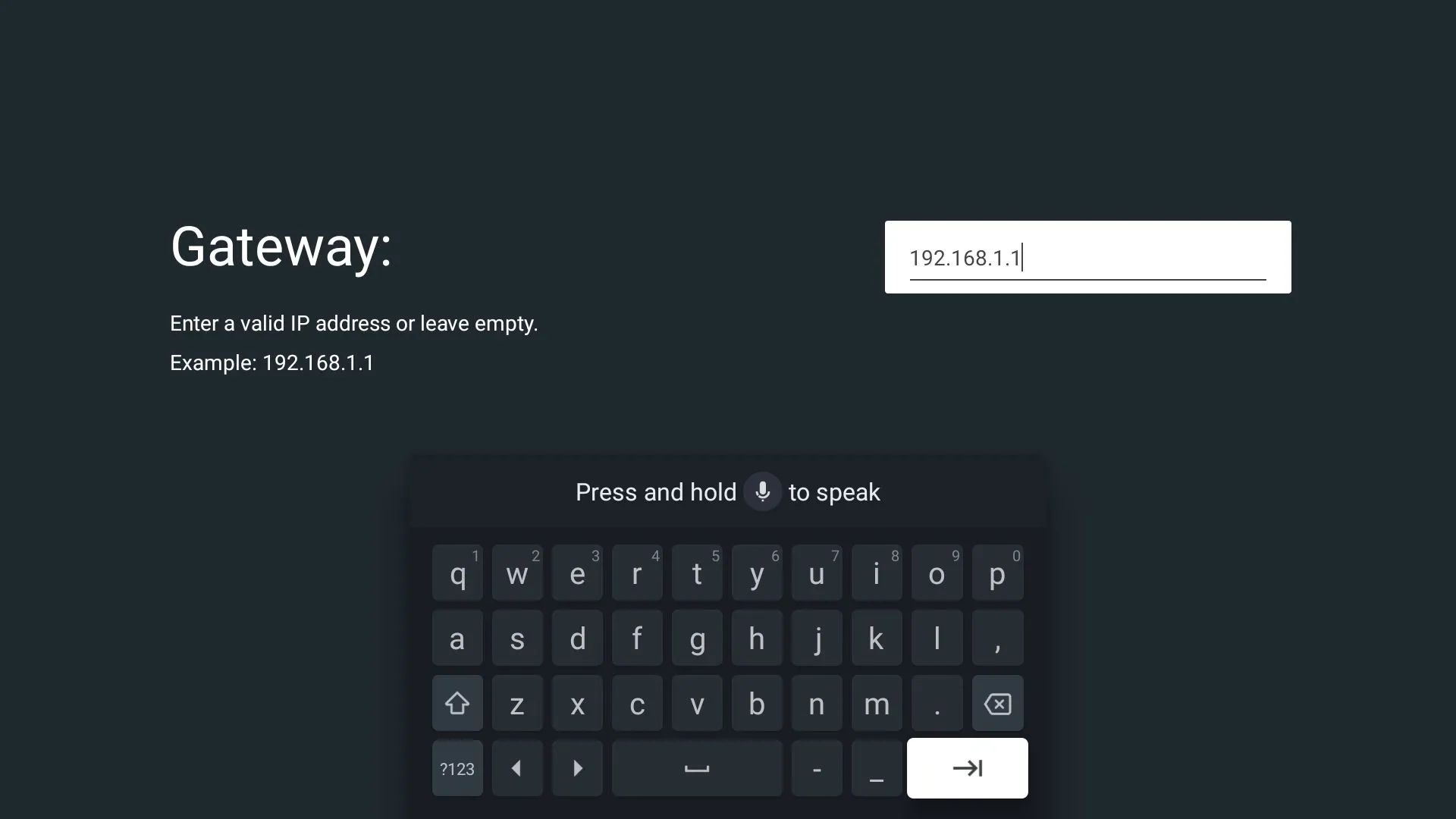 Màn hình cài đặt Gateway trên Google TV
Màn hình cài đặt Gateway trên Google TV
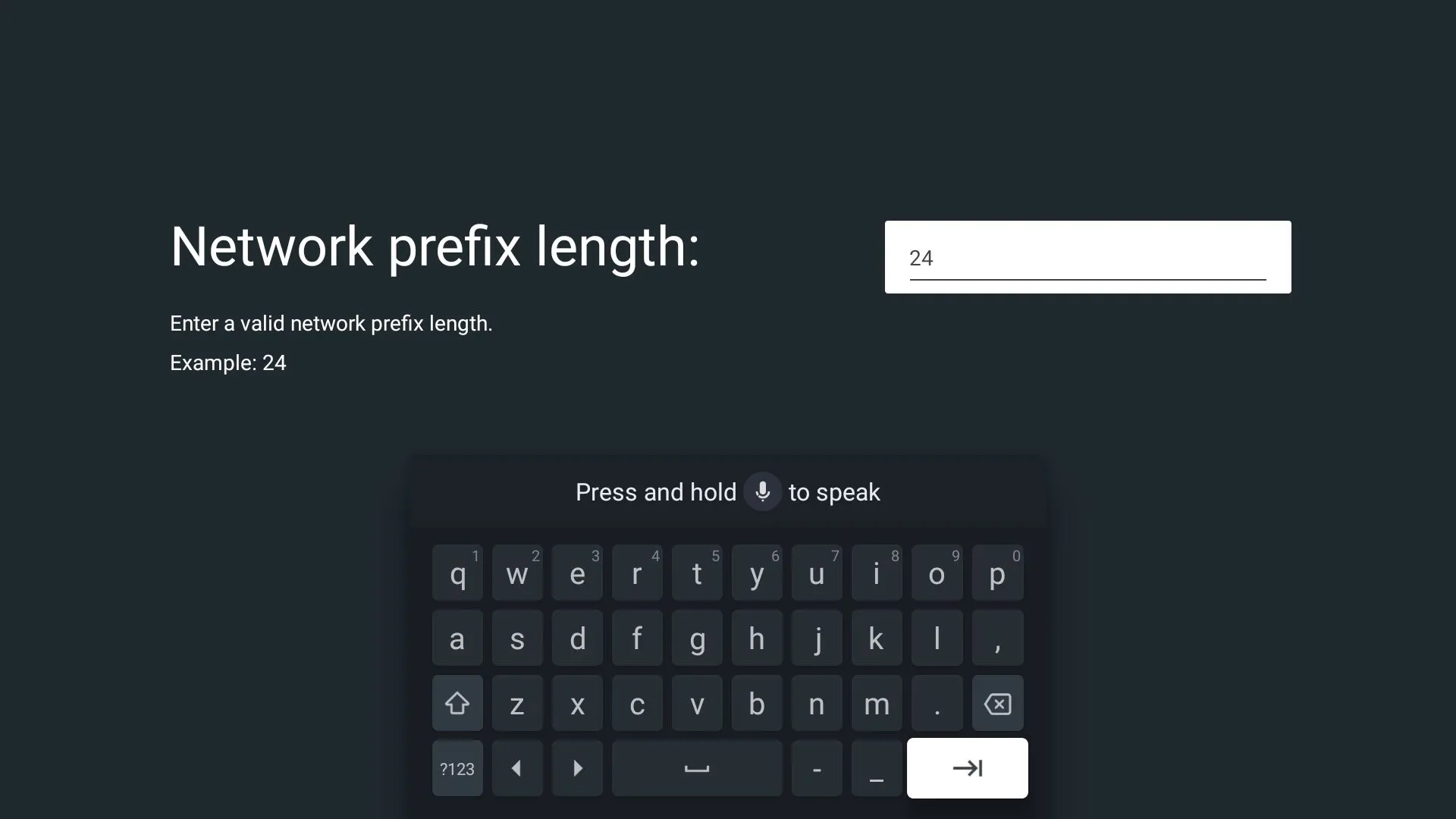 Màn hình cài đặt Độ dài tiền tố mạng trên Google TV
Màn hình cài đặt Độ dài tiền tố mạng trên Google TV
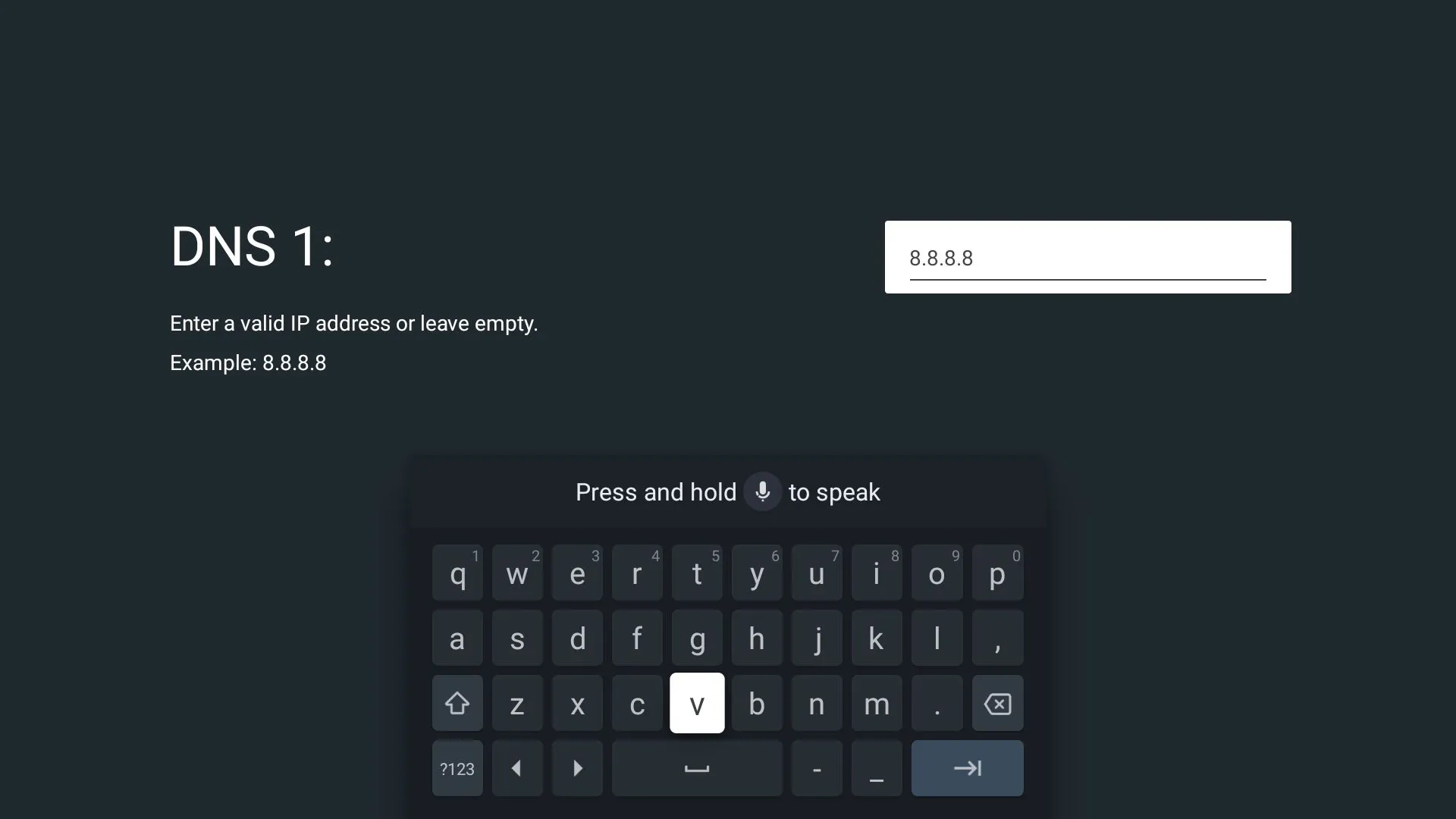 Giao diện thay đổi địa chỉ DNS tùy chỉnh trên Google TV
Giao diện thay đổi địa chỉ DNS tùy chỉnh trên Google TV
Để thay đổi DNS trên Google TV của bạn:
- Vào Cài đặt (Settings) và chọn Mạng & Internet (Network & Internet).
- Chọn mạng Wi-Fi mà thiết bị của bạn đang kết nối và đi tới Cài đặt IP (IP Settings).
- Chọn Tĩnh (Static).
- Không thay đổi Địa chỉ IP (IP Address), Gateway hoặc Độ dài tiền tố mạng (Network prefix length); tiếp tục nhấn Tiếp theo (Next).
- Bây giờ, hãy đặt một DNS tùy chỉnh trên Google TV của bạn.
Hãy nhớ rằng, việc sử dụng một số máy chủ DNS tùy chỉnh có thể gây ra sự cố. Trong trường hợp này, bạn chỉ cần quên mạng và kết nối lại để quay về cài đặt mặc định.
Việc tùy chỉnh các cài đặt trên Google TV không chỉ giúp bạn có được trải nghiệm giải trí mượt mà và cá nhân hóa hơn, mà còn tận dụng tối đa tiềm năng của thiết bị. Từ việc kiểm soát nội dung đề xuất, loại bỏ những phiền nhiễu không mong muốn, tăng tốc độ xử lý, đến việc quản lý hồ sơ người dùng và tối ưu kết nối mạng, mỗi thay đổi nhỏ đều góp phần tạo nên một Google TV hoàn hảo cho nhu cầu của bạn. Hãy thử áp dụng những mẹo trên để biến chiếc TV của bạn thành trung tâm giải trí đỉnh cao. Đừng ngần ngại để lại bình luận chia sẻ trải nghiệm của bạn hoặc nếu bạn có bất kỳ thắc mắc nào khác nhé!